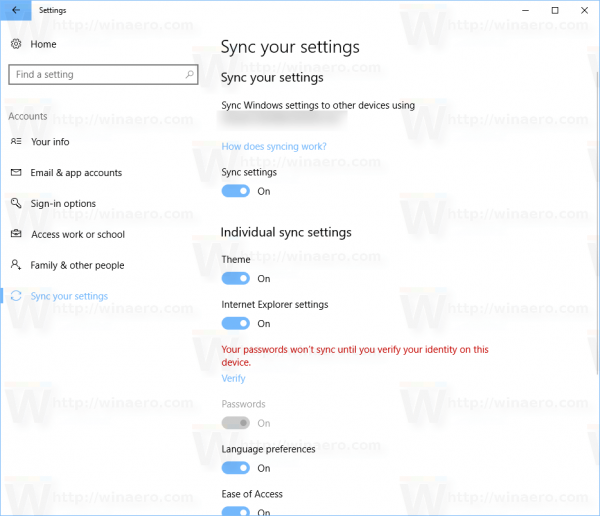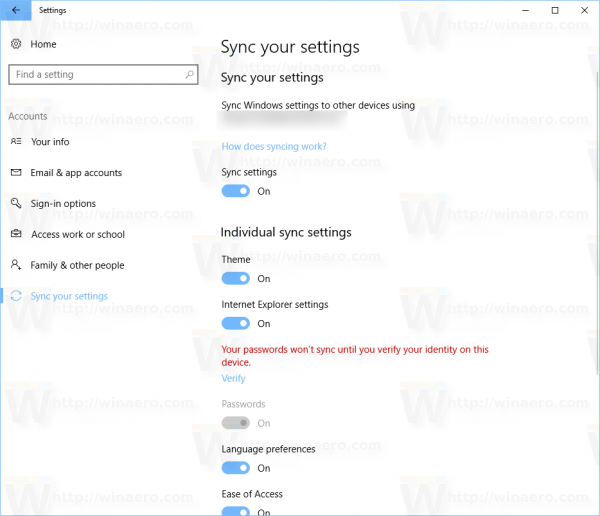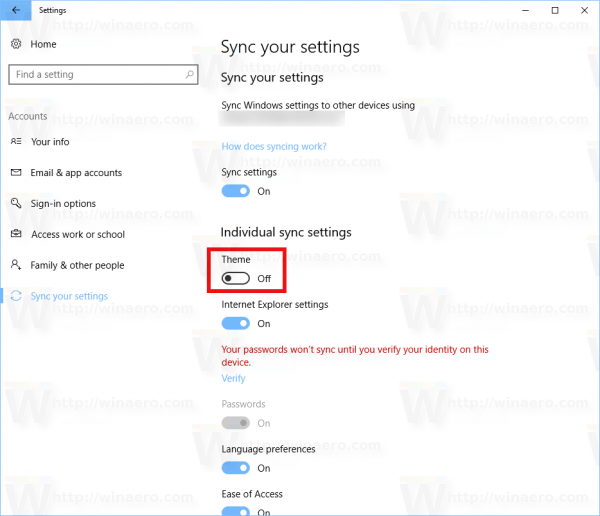Kui kasutate Windowsi 10 sisselogimiseks Microsofti kontot, sünkroonib operatsioonisüsteem teemad kõigi teie kasutatavate seadmete vahel. Kui te pole sellise käitumisega rahul, võite takistada Windows 10-l arvutite vahel teemade sünkroonimist.
Reklaam
kuidas gmailis tekst üle tõmmata
Erinevad seaded, mis sünkroonitakse arvutite vahel, kui kasutate a Microsoft konto lisada salvestatud paroolid, lemmikud, välimusvalikud ja mitmed muud seaded, mille olete oma töölauale selle isikupärastamiseks määranud. Kui eelistate, et igas arvutis rakendataks erinevaid teemasid, peate Windows 10-s teema sünkroonimise keelama.
To takistada Windows 10-l seadmete vahel teemade sünkroonimist , tehke järgmist.
- Avage Seaded .
- Minge lehele Kontod> Sünkroonige oma seaded.
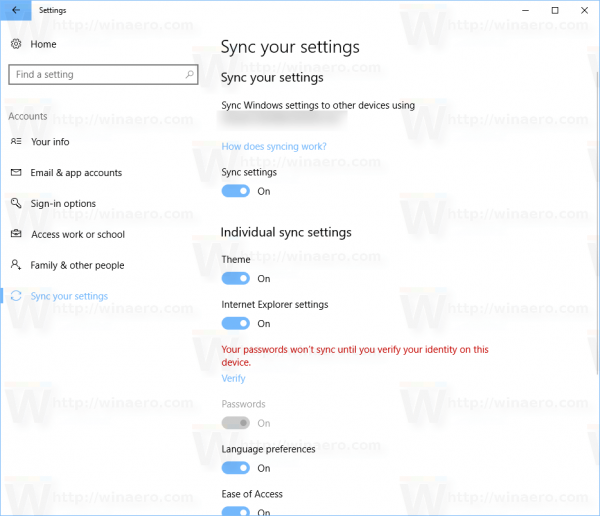
- Paremal minge jaotisseIndividuaalsed sünkroonimisseaded.
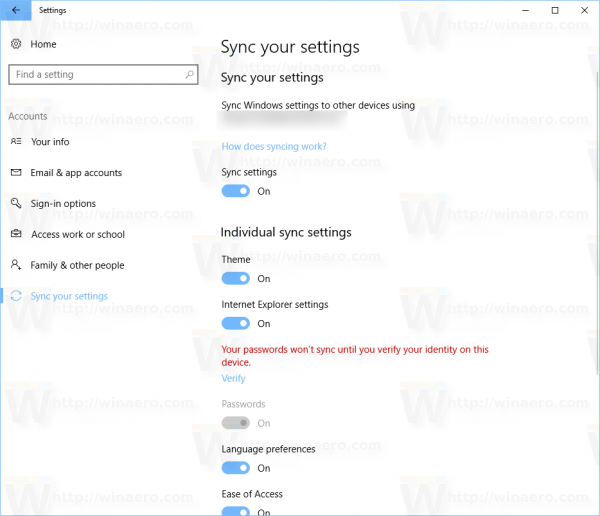
- Järgmine leht avatakse. Seal lülitage lüliti „Teema” välja.
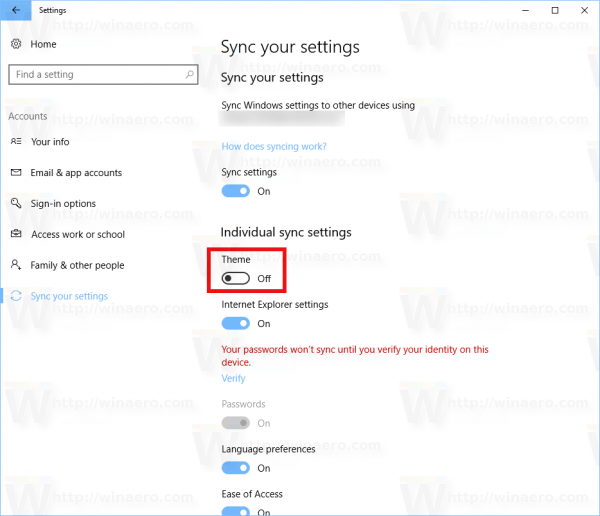
Nii saate igas arvutis, kuhu oma Microsofti kontoga sisse logite, olla erinevad teemad. Windows 10 Creators Update'i abil saate seda teha installige teemad Windowsi poest . Microsoft muutis selles funktsioonivärskenduses teemadehalduse viisi ümber, nii et nüüd saate teemade ja rakenduste haldamiseks kasutada rakendust Seaded välimuse kohandamine . Teemade edastamine Windowsi poe kaudu on hea mõte. Saate säästa oma aega ja rakendada uut teemat, ilma et peaksite erinevaid veebisaite külastama.
Nõuanne: siin Winaeros on meil suurepärane teemakogu. Meie teemagaleriis on meil teemasid erinevatele teemadele. Kena teema saate valida, külastades seda linki:
Windowsi teemad
Kõik teemad on saadaval vormingus * .themepack ja * .deskthemepack. Need kõik ühilduvad Windows 10-ga. Saate neist taustapilte välja tõmmata ilma kogu teemat rakendamata, nagu on kirjeldatud järgmises artiklis: Eemaldage taustapildid nende pakendist või deskthemepack-failist . Mõni teema on varustatud ikoonide ja kursoritega, kuid te saate neid takistada ikoonide muutmine ja kursorid Windows 10-s.